PPAは、Ubuntuに追加のアプリケーションやソフトウェアの新しいバージョンをインストールするための一般的な方法です。
PPAに関する詳細なガイドを書いたので、ここですぐに思い出します。 PPAは、開発者が独自のリポジトリを提供できるようにするためにUbuntuによって開発されたメカニズムです。 PPAを追加すると、システムにリポジトリが追加されるため、この追加のリポジトリからアプリケーションをダウンロードできます。
sudo add-apt-repository ppa:ppa-address
sudo apt update
sudo apt install package_from_ppaまた、システムからPPAを削除することについても書きました。その記事でPPAパージツールについて簡単に触れました。このチュートリアルでは、この便利なユーティリティに関する詳細情報を入手できます。
PPAパージとは何ですか?
PPA Purgeは、ソフトウェアソースリストからPPAリポジトリを無効にするコマンドラインツールです。それとは別に、システムを公式のUbuntuパッケージに戻します。これは、単にPPAリポジトリを削除するのとは異なる動作です。
アプリケーションABCのバージョンxがUbuntuリポジトリから入手できるとします。同じアプリケーション/パッケージABCの上位バージョンyを提供するPPAを追加します。 Linuxシステムは、同じパッケージが複数のソースから入手可能であることを検出すると、新しいバージョンを提供するソースを使用します。
この例では、追加したPPAのおかげで、バージョンyのアプリケーションABCがインストールされます。
通常は、アプリケーションを削除してから、ソースリストからPPAを削除します。ただし、ppa-purgeを使用して上記のPPAを無効にすると、アプリケーションABCはUbuntuリポジトリによって提供される古いバージョンxに自動的に戻ります。
違いがわかりますか?おそらくそうではありません。実際の例で説明させてください。
アプリケーションをUbuntuが提供する公式バージョンに戻す
今後のVLC4.0バージョンではUIが大幅に見直されていると聞きました。正式にリリースされる前に試してみたかったので、VLCのデイリービルドPPAを使用して、開発中のバージョン4を入手しました。
下のスクリーンショットを見てください。 VLC PPA(videolan / master-daily)を追加しましたが、このPPAはVLCバージョン4.0リリース候補(RC)バージョンを提供します。 UbuntuリポジトリはVLCバージョン3.0.11を提供します。
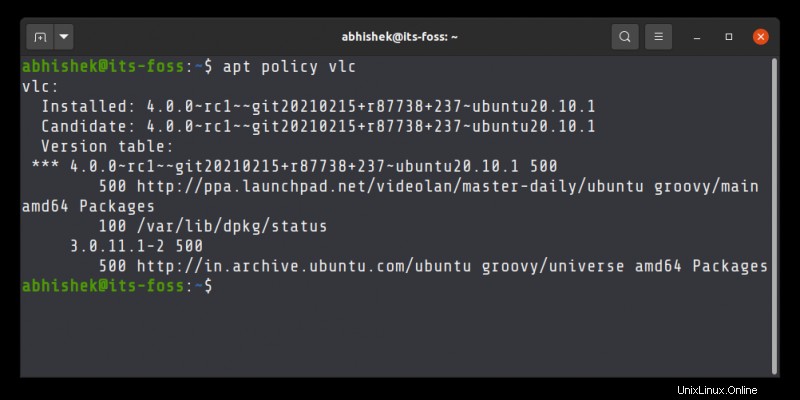
VLCデイリービルドPPAでppa-purgeコマンドを使用すると、PPAが無効になり、インストールされているVLCバージョンがUbuntuのユニバーサルリポジトリから入手できる3.0.11に戻ります。
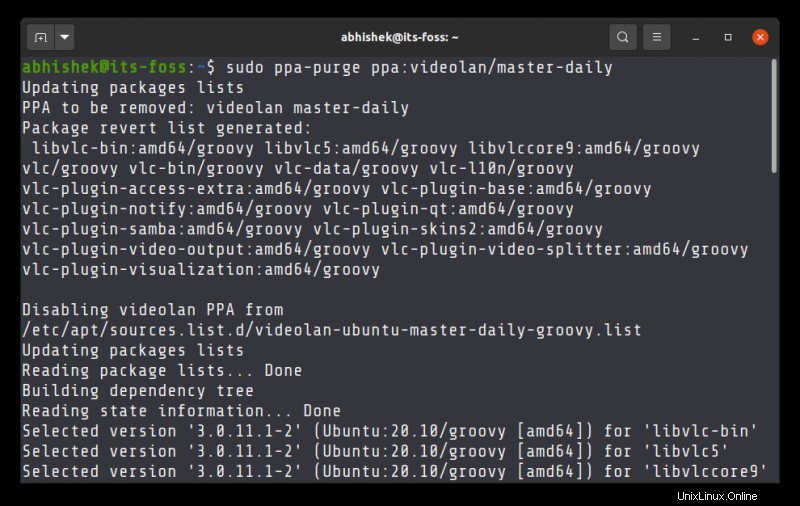
一部のパッケージがダウングレードされることを通知していることがわかります。
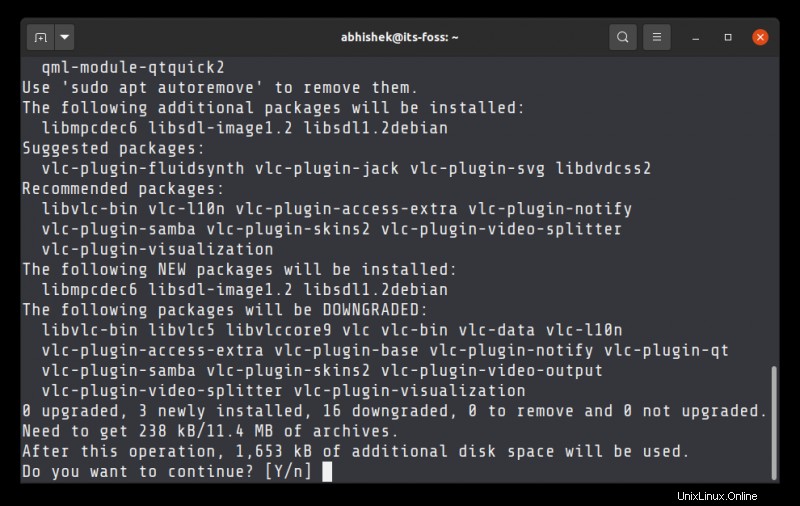
デイリービルドVLCPPAが削除されると、インストールされたバージョンは、Ubuntuが公式リポジトリから提供するものに戻ります。
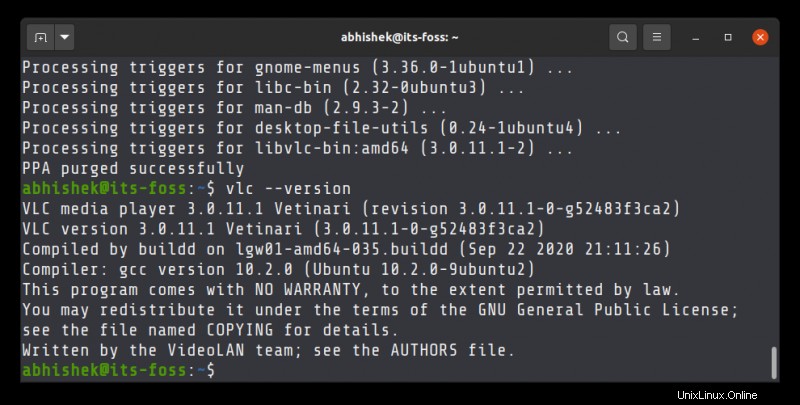
VLCは、PPAを使用してバージョン3.0.11からVLC 4.0にアップグレードされたため、ダウングレードされたと思われるかもしれません。しかし、ここに面白いことがあります。 PPAを使用して(アップグレードする代わりに)VLC 4.0 RCバージョンを新たにインストールした場合でも、システムから削除されるのではなく、ダウングレードされます。
これは、ppa-purgeコマンドがPPAの無効化とともにアプリケーションを削除できないことを意味しますか?そうではありません。別の例を示しましょう。
PPAからのみ利用可能なアプリケーションへのPPAパージの影響
私は最近、数学的なグラフをプロットするための気の利いたツールであるPlotsに出くわしました。これは新しいアプリケーションであるため、Ubuntuリポジトリではまだ利用できません。 PPAを使用してインストールしました。
このPPAでppa-purgeコマンドを使用すると、最初にPPAが無効になり、次に元のバージョンに戻そうとします。しかし、Ubuntuのリポジトリには「元のバージョン」はありません。そのため、Ubuntuからアプリケーションをアンインストールします。
全体のプロセスは、以下の1つの図に示されています。ポインター1はPPAを追加するためのものであり、ポインター2はplotsという名前のアプリケーションをインストールするためのものです。 Linuxでリダイレクトするこれら2つのコマンドの入力を破棄しました。
PPAパージを使用すると(ポインター3)、PPAが無効になり(ポインター4)、アプリケーションプロットが削除されることを通知します(ポインター5)。
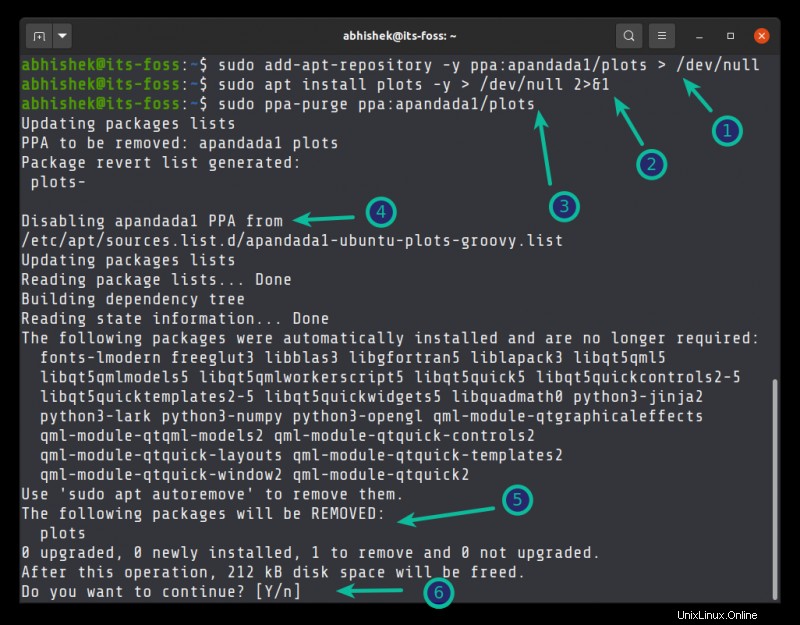
PPAの削除と無効化
私はPPAパージで「PPAの無効化」という用語を繰り返し使用しました。 PPAを無効にすることと削除することには違いがあります。
PPAを追加すると、/ etc / apt/sources.list.dディレクトリに新しいファイルが追加されます。このファイルにはリポジトリのURLが含まれています。
PPAを無効にすると、このファイルは保持されますが、PPAのファイルのリポジトリからコメントアウトされます。現在、このリポジトリは、ソフトウェアの更新またはインストール中には考慮されません。
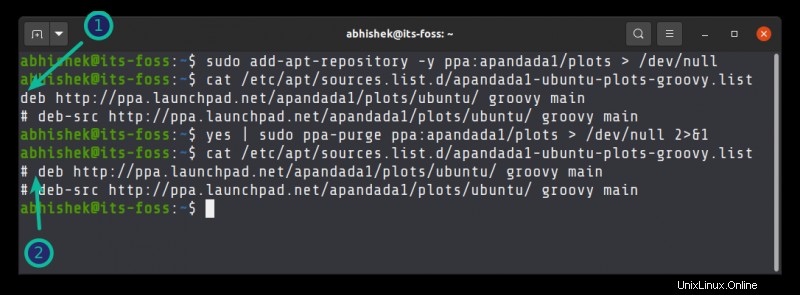
無効になっているPPAリポジトリは、ソフトウェアと更新ツールで確認できます:
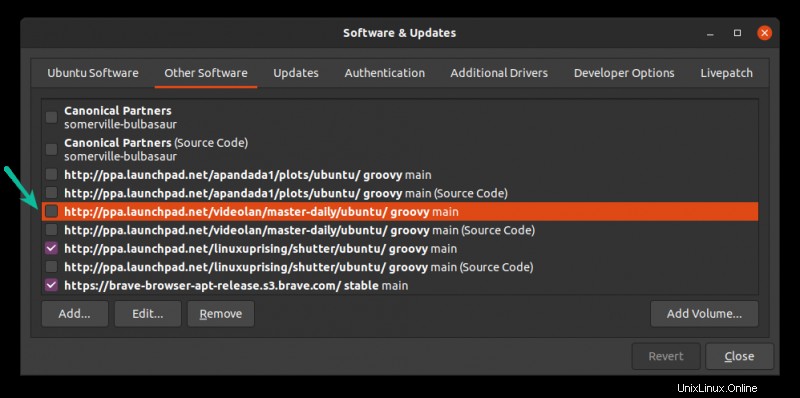
PPAを削除するとは、etc / apt/sources.list.dディレクトリからPPAのファイルを削除することを意味します。システムのどこにも表示されません。
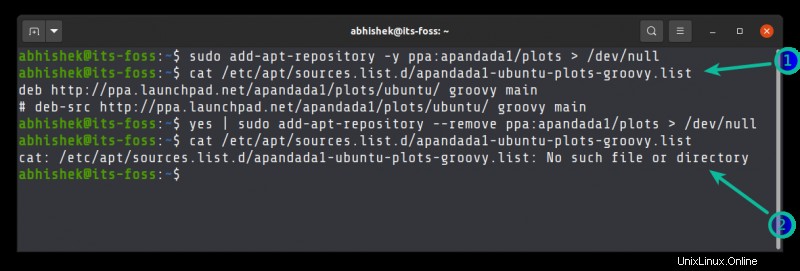
PPAを削除するのではなく無効にするのはなぜですか?再度有効にする方が簡単だからです。 Software&Updatesツールのチェックボックスをオンにするか、PPAファイルを編集し、先頭の#を削除してリポジトリのコメントを解除するだけです。
PPAパージの機能の要約
情報が多すぎる場合は、ppa-purgeスクリプト/ツールの機能の要点を要約します。
- PPAパージは、特定のPPAを無効にしますが、削除しません。
- 指定されたPPAとともにインストールされた新しいアプリケーション(PPA以外のソースからは入手できない)があった場合、そのアプリケーションはアンインストールされます。
- PPAがすでにインストールされているアプリケーションをアップグレードした場合、そのアプリケーションは公式のUbuntuリポジトリによって提供されるバージョンに戻されます。
- PPAを使用して新しいバージョンのアプリケーション(公式のUbuntuリポジトリからも入手可能)をインストール(アップグレードではない)した場合、PPA Purgeを使用すると、アプリケーションのバージョンがUbuntuリポジトリから入手可能なバージョンにダウングレードされます。
PPAパージの使用
大丈夫!十分な説明。 PPAパージの使用方法について疑問に思われるかもしれません。
最初にppa-purgeツールをインストールする必要があります。ユニバースリポジトリがすでに有効になっていることを確認してください。
sudo apt install ppa-purgePPAパージを使用する限り、PPA名は、追加に使用するものと同様の形式で指定する必要があります。
sudo ppa-purge ppa:ppa-name実際の例を次に示します。
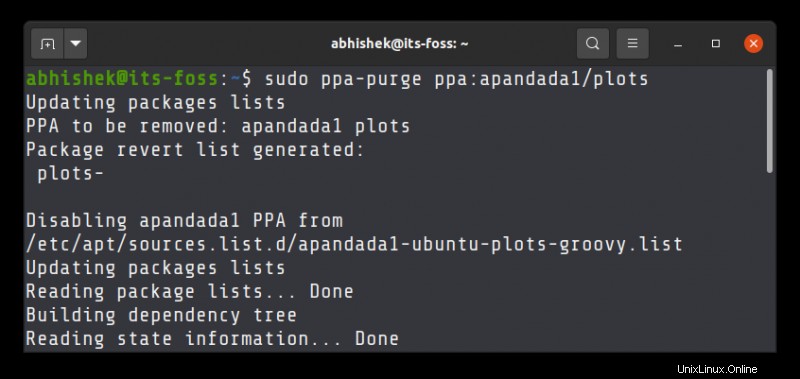
PPA名がわからない場合は、apt showコマンドを使用して、問題のパッケージのソースリポジトリを表示します。
apt show vlc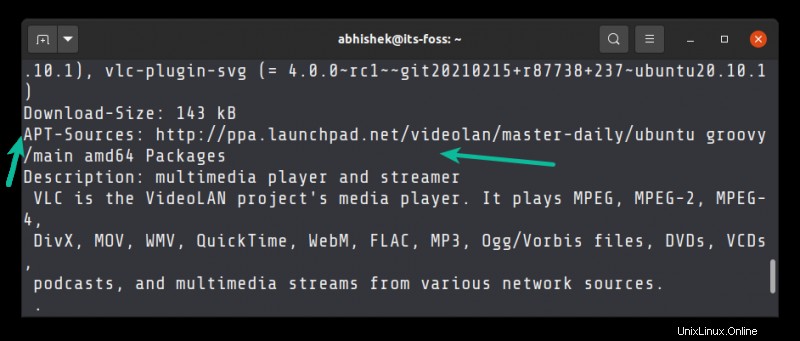
たとえば、VLC PPAのソースには、http://ppa.launchpad.net/videolan/master-daily/ubuntu groovy/mainが示されています。このうち、ppa.launchpad.netの後およびUbuntuの前の用語はPPA名の一部です。したがって、ここでは、PPA名をvideolan/master-dailyとして取得します。
を使用してPPA「videolan/master-daily」を削除する必要がある場合は、ppa:を追加して次のように使用します。 PPA名の前:
sudo ppa-purge ppa:videolan/master-dailyPPAを削除しますか?
この記事を短く簡潔にしたかったのですが、もう少し詳しく説明したようです。何か新しいことを学べば、追加の詳細は気になりませんか?
PPA Purgeは、アプリケーションの新しいバージョンまたはベータバージョンをテストしてから、ディストリビューションで提供されている元のバージョンに簡単に戻すことができる便利なユーティリティです。 PPAに複数のアプリケーションがある場合は、それらすべてで機能します。
もちろん、これらすべてのことを手動で行うことができます。つまり、PPAを無効にし、アプリケーションを削除してから再度インストールして、ディストリビューションで提供されているバージョンを取得します。 PPAパージにより、作業が簡単になります。
すでにppa-purgeを使用していますか、それとも今後から使用を開始しますか?私はいくつかの重要な情報を見逃しましたか、それともこのトピックについてまだ疑問がありますか?コメント欄をお気軽にご利用ください。